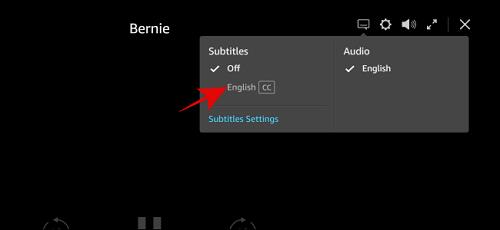อาจมีเหตุผลหลายประการที่คุณต้องการเปิดและปิดคำบรรยายใน Starz บางทีคุณอาจมีแขกที่ไม่ได้พูดภาษาอังกฤษมาที่บ้านของคุณ หรือบางทีคุณอาจต้องการดื่มด่ำกับความงามของภาษาอื่น

แต่คุณจะเปิดใช้งานคำบรรยายบน Starz ได้อย่างไร ในบทความนี้ เราจะบอกคุณทุกสิ่งที่คุณจำเป็นต้องรู้
คุณเปิดหรือปิดคำบรรยายบน Starz ได้อย่างไร
มีสองแพลตฟอร์มที่ให้คุณใส่คำบรรยายในโปรไฟล์ Starz ของคุณ: Amazon Prime และ Roku ต่อไปนี้คือวิธีการทำงานของคำบรรยายในแต่ละบริการสตรีมตามลำดับ:

การเปิดคำบรรยายสำหรับ Amazon Prime:
นี่คือสิ่งที่คุณต้องทำเพื่อดู Starz พร้อมคำบรรยายใน Amazon Prime:
- ลงชื่อเข้าใช้ Amazon และไปที่เมนู
- เลือกตัวเลือก Prime Video ในส่วน Shop by Category
- เลือก Prime Video อีกครั้งเมื่อรายการตัวเลือกถัดไปปรากฏขึ้น
- เลือกภาพยนตร์หรือรายการที่คุณต้องการเล่นเมื่อคุณไปถึงส่วน Prime Video
- กด Watch Now เมื่อรายละเอียดของรายการแสดงขึ้น
- ขณะที่คุณกำลังดูรายการหรือภาพยนตร์ ให้ไปที่เมนูคำบรรยายที่แสดงโดยฟองสนทนาซึ่งอยู่ที่ส่วนขวาบนของหน้าจอ
- ซึ่งจะช่วยให้คุณเข้าถึงเมนูที่แสดงการตั้งค่าเสียงและตัวเลือกคำบรรยาย เลือกภาษาที่คุณต้องการสำหรับคำบรรยายของคุณ
- กดลูกโป่งอีกครั้งเพื่อให้แน่ใจว่าคุณได้เปิดคำบรรยายแล้ว หากต้องการตรวจสอบ ให้ดูว่ามีเครื่องหมายถูกข้างภาษาที่เลือกหรือไม่
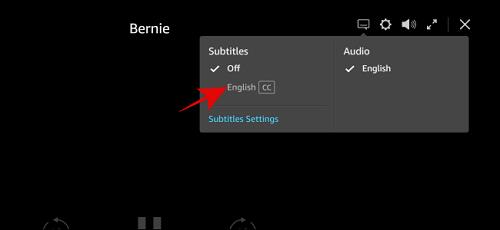
คุณปรับแต่งคำบรรยายใน Amazon Prime ได้อย่างไร?
เมื่อคุณเปิดใช้คำบรรยายใน Amazon Prime แล้ว คุณสามารถแก้ไขได้ตามต้องการ นี่คือวิธี:
- ลงชื่อเข้าใช้บัญชี Amazon ของคุณและไปที่เมนู
- เลือก Prime Video จากส่วนใหม่
- กด Prime Video อีกครั้งในเมนูใหม่
- เลือกการตั้งค่า
- คลิกที่ตัวเลือกคำบรรยาย
- ภายใต้เมนูคำบรรยาย จะมีคำบรรยายและการตั้งค่าที่ตั้งค่าไว้ล่วงหน้าซึ่งช่วยให้คุณสามารถแก้ไขคำบรรยายได้
- กดแก้ไขเพื่อไปที่เมนูสำหรับแก้ไขความทึบ สี ขนาดของคำบรรยาย ฯลฯ
วิธีปิดคำบรรยายใน Amazon Prime ขณะดู Starz
หากคำบรรยายไม่จำเป็นสำหรับการเขียนโปรแกรม Starz ของคุณ วิธีปิดใช้คำบรรยายมีดังนี้
- ขณะที่คุณกำลังดูรายการหรือภาพยนตร์ ให้กดปุ่มหยุดชั่วคราว
- กดปุ่มสามบรรทัดบนอุปกรณ์ที่กำลังเล่นวิดีโอหรือแท่งไฟ
- กดตัวเลือกคำบรรยายเพื่อเข้าถึงการตั้งค่าคำบรรยาย
- เข้าถึงส่วนของภาษา (จะถูกตั้งค่าไว้ล่วงหน้าในภาษาท้องถิ่น)
- เมื่อคุณอยู่ในเมนูภาษา ให้กดปุ่มกลมบนแท่งไฟ สิ่งนี้จะทำให้คุณเข้าถึงภาษาที่มีทั้งหมด
- เลือกตัวเลือก "ปิด" ในรายการ
- ดูวิดีโอของคุณต่อไป
ฉันจะเปิดหรือปิดคำบรรยายใน Roku ขณะปรับเป็น Starz ได้อย่างไร
Roku เป็นอีกหนึ่งแพลตฟอร์มที่ให้คุณควบคุมคำบรรยายบน Starz ต่อไปนี้คือวิธีเปิดหรือปิดคุณลักษณะนี้:
- กดปุ่ม "Home" บนรีโมท
- ในส่วนด้านซ้ายของหน้าจอ ให้ไปที่เมนูการตั้งค่าด้วยลูกศร หลังจากนั้นให้กดลูกศรขวาของคุณ
- ไปที่คุณสมบัติ "การเข้าถึง" และเลือกด้วยลูกศรขวา
- เลือก “โหมดคำบรรยาย” โดยใช้ลูกศรขวา
- ซึ่งจะทำให้คุณสามารถปิดคำบรรยายได้ นอกจากนี้ คุณสามารถเลือกให้แสดงบนหน้าจอในขณะที่เล่นซ้ำได้เท่านั้น หากคุณเปิดฟีเจอร์นี้ คำบรรยายจะปรากฏขึ้นเมื่อคุณกด “เล่นซ้ำ” บนรีโมทเท่านั้น

หลังจากที่คุณระบุการตั้งค่าภาษาของคุณทั้งหมดแล้ว Roku จะบันทึกไว้ในอุปกรณ์ทั้งหมดของคุณ หากคุณพบปัญหาใดๆ ขณะดูวิดีโอที่มีคำบรรยายหรือปรับแต่งคำบรรยาย ให้รีเซ็ตอุปกรณ์เป็นการตั้งค่าจากโรงงานหรือล้างแคช
เนื้อหาที่ไม่ใช่ภาษาอังกฤษใดที่คุณสามารถเข้าถึงได้บน Starz ผ่านคำบรรยาย
ความสะดวกอีกอย่างของคำบรรยายคือความสามารถในการเข้าใจโครงเรื่องของภาพยนตร์และรายการทีวีต่างประเทศ โดยเฉพาะอย่างยิ่ง Starz มีเนื้อหาภาษาสเปนมากมายในเครือข่าย รวมถึงรายการยอดนิยมอย่างเช่น “Pain and Glory”, “The Pier”, “La Zona”, “Piedras” เป็นต้น
Starz ยังนำเสนอโนเวลาสและซีรีส์สำหรับเด็ก เช่น “Exploradores de la Historia” หากคุณต้องการเพิ่มความบันเทิงให้กับผู้ชมที่มีอายุมากขึ้น รายการเช่น “Horacio y los Plasticines” ก็พร้อมตอบสนองความสนใจของพวกเขา
นอกจากนี้ คุณสามารถตรวจสอบ Encore Espanol ซึ่งเป็นสถานีภาษาสเปนของ Starz Entertainment มันออกอากาศเนื้อหาภาษาสเปนแบบไม่หยุดยั้งซึ่งตอนนี้คุณสามารถเพลิดเพลินได้หากคุณเปิดใช้งานคำบรรยาย

คำบรรยายให้ Starz มีไหวพริบใหม่
เมื่อเปิดใช้งานคำบรรยายในรายการ Starz ของคุณ คุณจะได้รับประสบการณ์การรับชมเต็มรูปแบบ คุณจะสามารถมุ่งความสนใจไปที่โครงเรื่องความบันเทิงของรายการทีวีและภาพยนตร์เรื่องโปรดของคุณได้เพียงอย่างเดียว อุปสรรคด้านภาษาจะหมดไปจากรูปภาพ และเสียงที่เข้าใจยากจะไม่เป็นปัญหาอีกต่อไป
คุณลองดู Starz พร้อมคำบรรยายแล้วหรือยัง? คุณใช้แพลตฟอร์มใด คุณมีปัญหาในการตั้งค่าหรือไม่? แจ้งให้เราทราบในส่วนความคิดเห็นด้านล่าง